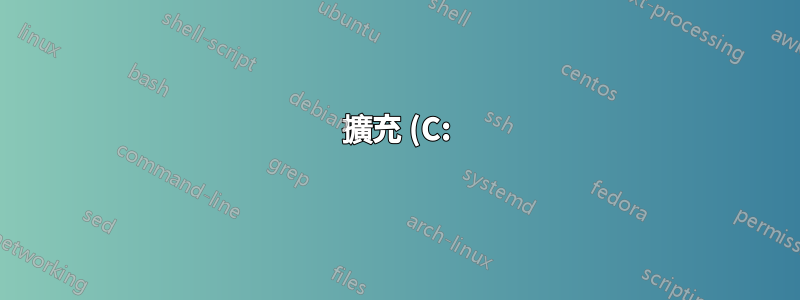%20%E9%A9%85%E5%8B%95%E5%99%A8%EF%BC%8C%E5%90%8C%E6%99%82%E5%9C%A8%E5%85%B6%E9%96%93%E6%81%A2%E5%BE%A9%E5%88%86%E5%89%B2%E5%8D%80%E4%B8%94%E7%84%A1%E6%B3%95%E5%82%B3%E8%BC%B8%E6%AA%94%E6%A1%88.png)
我的C:驅動器已完全填滿,現在我想為其分配更多存儲空間。
[注意] 我將縮小 (D:) 以獲得未分配的空間,該空間將分配給 (D:) 磁碟機的右側。
(C:) 和 (D:) 驅動器之間存在此“恢復分區”,因此我無法將未分配的空間添加到 (C:) 驅動器(“擴展卷”選項呈灰色顯示),並且我不確定刪除該恢復分區是否安全。
此外,即使我確實刪除了“恢復分區”,我也不想將文件從(D:)驅動器複製到另一個新驅動器以格式化(D:)驅動器並刪除該驅動器,因為我不知道是否移動這些文件是否會破壞我的計算機。
在這種情況下,請指導我為我的 (C:) 驅動器添加空間。
(我嘗試過的):我嘗試使用傲梅分區助手來合併分區,但發現該選項也呈現灰色。
答案1
鑑於您似乎在D:分區上有系統文件,並且您不確切知道它們的設置內容和位置,我建議您讓分區D:保持運行狀態,不要弄亂其上的內容(假設程序從分區運行D:,它現在如何知道從C:分區運行?
相反,您應該:
- 收縮分區
D:(比方說100GB從其上的 167 個可用空間)使用收縮量在磁碟管理中(或使用傲梅分割區助手) - 使用以下命令將分區擴展
C:到所有新建立的未分配空間合併分割區選項中傲梅分區助手(因為磁碟管理不允許您擴展到非連續的未分配空間)透過選擇合併分割區從分割區的右鍵選單中C:,然後在彈出視窗中選擇未指派的“分割區”。 (您也可以使用大多數第 3 方分割區管理器工具執行相同操作,我個人喜歡MiniTool分割區精靈)




